win10怎么更新声卡驱动 win10更新声卡驱动的方法
更新时间:2023-03-10 17:12:28作者:qin
我们的win10系统声卡驱动怎么更新?当我们的win10旗舰版系统电脑声卡驱动出现了问题时,我们可以将其卸载重装,又或者直接将其更新一下一般就可以了,那么应该如何操作呢?相信许多用户朋友们都不清楚该如何操作,过程其实很简单,安全有效,下面来和我一起看看吧。
具体方法如下:
1、右击计算机,点击“管理”。
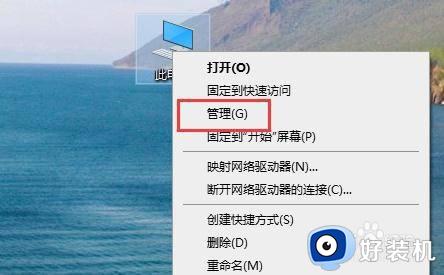 2然后打开“设备管理器”,点击进入。
2然后打开“设备管理器”,点击进入。
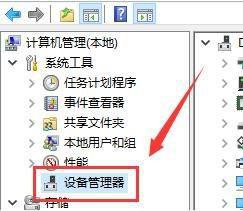
3、点击“声音、视频游戏控制器”,设置控制。
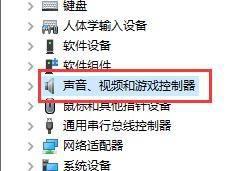
4、右击声卡,点击“更新驱动程序”即可。更新就好。
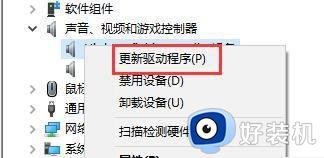
以上就是win10更新声卡驱动的方法的内容介绍,如果遇到了以上情况,大家跟着上面的步骤一步步来操作就好了,希望对各位用户们有所帮助。
win10怎么更新声卡驱动 win10更新声卡驱动的方法相关教程
- w10声卡驱动在哪里更新 w10电脑声卡驱动如何更新
- win10声卡驱动怎么卸载重装 win10如何卸载声卡驱动并重装
- 更新window10声卡驱动后麦克风没声音了怎么办
- win10系统声卡驱动怎么重新装 windows10声卡驱动重装方法
- win10怎么重新安装声卡驱动 win10声卡驱动怎么卸载重装教程
- win10电脑声卡驱动怎么安装 win10声卡驱动的安装步骤
- win10声卡驱动安装失败怎么办 win10系统安装声卡驱动失败如何解决
- win10不能更新显卡驱动怎么办 win10无法更新显卡驱动处理方法
- win10更新显卡驱动的方法 win10怎么更新显卡驱动
- 在哪打开win10声卡驱动 win10打开声卡驱动的方法步骤
- win10拼音打字没有预选框怎么办 win10微软拼音打字没有选字框修复方法
- win10你的电脑不能投影到其他屏幕怎么回事 win10电脑提示你的电脑不能投影到其他屏幕如何处理
- win10任务栏没反应怎么办 win10任务栏无响应如何修复
- win10频繁断网重启才能连上怎么回事?win10老是断网需重启如何解决
- win10批量卸载字体的步骤 win10如何批量卸载字体
- win10配置在哪里看 win10配置怎么看
win10教程推荐
- 1 win10亮度调节失效怎么办 win10亮度调节没有反应处理方法
- 2 win10屏幕分辨率被锁定了怎么解除 win10电脑屏幕分辨率被锁定解决方法
- 3 win10怎么看电脑配置和型号 电脑windows10在哪里看配置
- 4 win10内存16g可用8g怎么办 win10内存16g显示只有8g可用完美解决方法
- 5 win10的ipv4怎么设置地址 win10如何设置ipv4地址
- 6 苹果电脑双系统win10启动不了怎么办 苹果双系统进不去win10系统处理方法
- 7 win10更换系统盘如何设置 win10电脑怎么更换系统盘
- 8 win10输入法没了语言栏也消失了怎么回事 win10输入法语言栏不见了如何解决
- 9 win10资源管理器卡死无响应怎么办 win10资源管理器未响应死机处理方法
- 10 win10没有自带游戏怎么办 win10系统自带游戏隐藏了的解决办法
